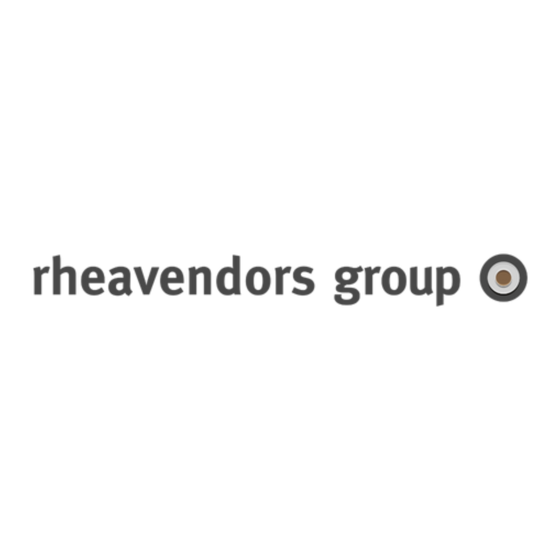
Inhaltsverzeichnis
Werbung
Quicklinks
SAPHIRH 8 TOUCH - SAPHIRH 10 TOUCH - Issue 00
1.1
IDENTIFIZIERUNG DES AUTOMATEN .......................................................................................... 3
1.2
LAGE DER AUFKLEBER ................................................................................................................. 3
1.3
SICHERHEIT .................................................................................................................................... 5
1.4
NOTFALLSITUATIONEN ................................................................................................................. 5
1.5
FÜHRUNG ZUM NACHSCHLAGEN ................................................................................................ 6
2
LEBENSMITTELPRODUKTEN .......................................................................................................... 8
3
TECHNISCHE MERKMALE .......................................................................................................... 9
4
TÜRKOMPONENTEN ................................................................................................................. 12
5
INNENKOMPONENTEN .............................................................................................................. 13
6
TRANSPORT, FORTBEWEGUNG, LAGERUNG, AUSPACKEN .............................................. 14
6.1
6.2
6.3
6.4
BEMERKUNG ZUR INSTALLATION .............................................................................................. 16
6.5
ANSCHLUSS ZAHLUNGSSYSTEM............................................................................................... 16
7
BEMERKUNG ZUR VERSCHROTTUNG DES AUTOMATEN ................................................... 16
8
EINWIRKUNG AUF DEN AUTOMATEN ..................................................................................... 17
8.1
8.1.1
8.2
TRENNWÄNDE FÜR PRODUKTE IN DEN SCHUBLADEN.......................................................... 18
8.3
AUSSTOßER FÜR PRODUKTE .................................................................................................... 18
8.4
VERKAUFSVERFAHREN .............................................................................................................. 18
9
9.1
MASCHINENPARAMETER............................................................................................. 22
9.1.1
ALLGEMEINE AKTIVIERUNGEN ................................................................................... 24
9.1.2
FOTOZELLEN ................................................................................................................. 26
9.1.3
KÜHLAGGREGAT .......................................................................................................... 29
9.1.4
ZAHLUNGSSYSTEME ..................................................................................................... 31
9.1.5
TIMER ............................................................................................................................. 38
9.1.6
SCHUBLADEN-DISPLAYS .............................................................................................. 40
9.1.7
AUSWAHLVERWALTUNG ............................................................................................. 43
9.1.8
KLONEN .......................................................................................................................... 49
RHEA VENDORS GROUP S.p.a. Vicolo Cantalupo 135 , Italy - 21042 Caronno Pertusella ( VA )-e-mail: rheavendors@rheavendors.com
INHALTSVERZEICHNIS
........................................................................................... 14
......................................................................................................................... 14
..................................................................................................................... 15
.......................................................................................................... 17
...................................................... 17
............................................................ 19
1
D
E
U
T
S
C
H
Werbung
Inhaltsverzeichnis

Inhaltszusammenfassung für Rheavendors Group SAPHIRH 8 TOUCH
-
Seite 1: Inhaltsverzeichnis
SAPHIRH 8 TOUCH – SAPHIRH 10 TOUCH - Issue 00 INHALTSVERZEICHNIS IDENTIFIZIERUNG DES AUTOMATEN ..................3 LAGE DER AUFKLEBER ......................... 3 SICHERHEIT ............................ 5 NOTFALLSITUATIONEN ......................... 5 FÜHRUNG ZUM NACHSCHLAGEN ....................6 VERWENDUNG DES VERKAUFSAUTOMATEN ZUR ABGABE VON LEBENSMITTELPRODUKTEN ......................8 TECHNISCHE MERKMALE ...................... - Seite 2 SAPHIRH 8 TOUCH – SAPHIRH 10 TOUCH - Issue 00 9.1.9 AUDIT ..........................50 STEUERTAFEL ....................... 52 9.2.1 AKTUALISIEREN DES SCHNITTSTELLENTYPS ............54 9.2.2 AKTUALISIERUNG DER PERSONALISIERUNG ............55 9.2.3 MULTIMEDIA-AKTUALISIERUNG .................. 56 9.2.4 KENNPARAMETER ......................57 VERKAUFSDATEN ......................58 EXPORTIEREN DER EVA-DTS DATEN ................
-
Seite 3: Identifizierung Des Automaten
SAPHIRH 8 TOUCH – SAPHIRH 10 TOUCH - Issue 00 VORWORT Der Inhalt dieses Handbuchs wurde für das bestausgestattete Modell verfasst: Es ist also möglich, auf Bezeichnungen und Erläuterungen zu treffen, die nicht für das eigene Gerät gelten. Diese Unterlagen sind ein wesentlicher Bestandteil des Geräts. Deswegen müssen sie ihm in seinen Eigentumsübergängen oder Betriebsumstellungen immer nachfolgen. - Seite 4 SAPHIRH 8 TOUCH – SAPHIRH 10 TOUCH - Issue 00 Vollständiges Identifikationsschild Identifizierungsschild Sicherheitsaufkleber zur Warnung vor Drehvorrichtungen Sicherheitsaufkleber zur Warnung vor heißen Oberflächen Sicherheitsaufkleber zur Warnung vor Stromspannung Beseitigung in Übereinstimmung mit der Richtlinie EU 2002/96/EG nach der Umsetzung in einzelstaatliches Recht.
-
Seite 5: Sicherheit
SAPHIRH 8 TOUCH – SAPHIRH 10 TOUCH - Issue 00 SICHERHEIT Dieses Gerät ist nicht für die Verwendung durch körperlich, sensorisch oder geistig eingeschränkte Menschen (einschließlich Kinder) ausgelegt. Das Gleiche gilt für Personen ohne die notwendigen Erfahrungen und Fähigkeiten, es sei denn, diese werden von einer für ihre Sicherheit verantwortlichen Person beaufsichtigt oder in den... -
Seite 6: Führung Zum Nachschlagen
SAPHIRH 8 TOUCH – SAPHIRH 10 TOUCH - Issue 00 FÜHRUNG ZUM NACHSCHLAGEN SYMBOL BEDEUTUNG BEMERKUNG Zeigt eine Gefahr, auch Lebensgefahr für den GEFAHR Bediener an. Zeigt eine Warnung oder eine Bemerkung zu Schlüsselfunktionen oder nützlichen Informationen an. Die höchste Aufmerksamkeit bei Testblöcken walten lassen, die mit diesem Symbol gekennzeichnet sind. - Seite 7 SAPHIRH 8 TOUCH – SAPHIRH 10 TOUCH - Issue 00 Die in diesem Handbuch für jede Lebensphase des Gerätes beschriebenen Arbeitsvorgänge wurden vom Hersteller sorgfältig dahingehend analysiert, daß die erforderliche Anzahl und Qualifikation der Arbeiter für jeden Vorgang die bestmögliche Alternative zur Ausübung der Funktion darstellt.
-
Seite 8: Verwendung Des Verkaufsautomaten Zur Abgabe Von Lebensmittelprodukten
SAPHIRH 8 TOUCH – SAPHIRH 10 TOUCH - Issue 00 VERWENDUNG DES VERKAUFSAUTOMATEN ZUR ABGABE VON LEBENSMITTELPRODUKTEN ACHTUNG: Festlegung Einstellung Aufbewahrungstemperaturen für Lebensmittelprodukte haben im Einklang mit den Herstellerangaben und den geltenden Gesetzesvorschriften zu erfolgen. Mit diesen Aktivitäten ist entsprechend qualifiziertes Personal zu betrauen, welches vom Gerätebetreiber zu ernennen ist. -
Seite 9: Technische Merkmale
SAPHIRH 8 TOUCH – SAPHIRH 10 TOUCH - Issue 00 TECHNISCHE MERKMALE Höhe H = 1830 mm L = 910 mm (SAPHIRH 8) Breite L = 1060 mm (SAPHIRH 10) Tiefe P = 790 mm 270 kg (SAPHIRH 8) Gewicht (ohne Verpac.) - Seite 10 Temperatur überschritten wird, bei der das Produkt verderben kann. SAPHIRH 8 TOUCH – SAPHIRH 10 TOUCH 2T schafft mit einem elektronischen System die folgenden zwei Bereiche mit unterschiedlichen Temperaturen: • Der Bereich der oberen Schächte , in dem die Temperatur von +9°C bis +14°C geschichtet ist und sich ideal für lang...
- Seite 11 SAPHIRH 8 TOUCH – SAPHIRH 10 TOUCH - Issue 00 SAPHIRH 8 TOUCH – SAPHIRH 10 3T (jedes Produkt wird mit der optimalen Temperatur gelagert). SAPHIRH 8 TOUCH – SAPHIRH 10 TOUCH 3T schafft mit einem elektronischen System die folgenden drei Bereiche mit unterschiedlichen Temperaturen: •...
-
Seite 12: Türkomponenten
SAPHIRH 8 TOUCH – SAPHIRH 10 TOUCH - Issue 00 TÜRKOMPONENTEN Display: Auf dem Display erscheint der Gesamtwert der eingeworfenen Münzen, die Bezeichnung und der Preis des Produktes sowie alle Betriebsmeldungen. Bei einem Defekt des Automaten zeigt das Display die Nummer des bestehenden Alarms. -
Seite 13: Innenkomponenten
SAPHIRH 8 TOUCH – SAPHIRH 10 TOUCH - Issue 00 INNENKOMPONENTEN Grundkarte: Sie liegt innerhalb der Box für das Münzschaltgerät und steuert die verschiedenen Automatenfunktionen. Geldrückgabeknopf: Er dient dazu, die im Münzschaltgerät eingeklemmten Münzen zu lösen, um sie dann der Münzrückgabeschale entnehmen zu können. -
Seite 14: Transport, Fortbewegung, Lagerung, Auspacken
SAPHIRH 8 TOUCH – SAPHIRH 10 TOUCH - Issue 00 TRANSPORT, FORTBEWEGUNG, LAGERUNG, AUSPACKEN Falls Schäden an dem Verkaufsautomaten festgestellt werden, es sofort dem Spediteur mitteilen. TRANSPORT UND LAGERUNG Um den Automaten nicht zu beschädigen, müssen die Ver- und Abladungsoperationen mit besonderer Sorgfalt durchgeführt werden. -
Seite 15: Installation
SAPHIRH 8 TOUCH – SAPHIRH 10 TOUCH - Issue 00 INSTALLATION Der Automat muß in einem Bereich aufgestellt werden (Fußboden, offene Galerie), der das Gewicht tragen kann. Das Gerät eignet sich nicht für die Montage im Freien, es darf keiner direkten... -
Seite 16: Kühleinheit
SAPHIRH 8 TOUCH – SAPHIRH 10 TOUCH - Issue 00 • Zum Anstellen des Gerätes folgendermaßen vorgehen. Strohmversorgungskabel einstecken. Wenn auf dem Display die Zeile "MEMORY CLEARED" erscheint, zur Initialisierung des Speichers den Knopf auf der Hauptkarte im Innern der Münzspeicher-Box drücken. Auf dem Display erscheint die Meldung “TÜR OFFEN”. -
Seite 17: Einwirkung Auf Den Automaten
SAPHIRH 8 TOUCH – SAPHIRH 10 TOUCH - Issue 00 EINWIRKUNG AUF DEN AUTOMATEN BEFÜLLUNG MIT WARE Nachdem der Einrichtungsvorgang und die Programmierung der Maschine durchgeführt worden sind, wie folgt vorgehen: 1) Die Tür öffnen. 2) Jeden Schacht im unteren Teil ergreifen und einzeln herausziehen, indem man ihn nach außen zieht, bis der Anschlagpunkt erreicht ist. -
Seite 18: Trennwände Für Produkte In Den Schubladen
SAPHIRH 8 TOUCH – SAPHIRH 10 TOUCH - Issue 00 Abb. 3 TRENNWÄNDE FÜR PRODUKTE (Abb. 3) SCHUBLADEN Es werden Trennwände geliefert, wenn man "schmale" Produkte laden muß. Sie so positionieren, daß sie das Produkt ziemlich frei gegen die rechte Seite des Faches halten, damit es gerade steht. -
Seite 19: Tastatur Funktionen/Programmierung
SAPHIRH 8 TOUCH – SAPHIRH 10 TOUCH - Issue 00 TASTATUR FUNKTIONEN/PROGRAMMIERUNG Über der Klappe des Münzschaltgerätes befinden sich zwei Knöpfe mit den folgenden Funktionen: 1. Knopf Programmierung 2. Nicht verwendet RHEA VENDORS GROUP S.p.a. Vicolo Cantalupo 135 , Italy - 21042 Caronno Pertusella ( VA )-e-mail: rheavendors@rheavendors.com... - Seite 20 SAPHIRH 8 TOUCH – SAPHIRH 10 TOUCH - Issue 00 Knopf Programmierung: Wenn man den Programmiermodus aufruft, erscheint auf dem Display: Sprachen Info Ausstieg Fehlerübersicht Fehler löschen Maschinenparameter Steuertafel Verkaufsdaten Exportieren der EVADTS Reset Verkaufstest Aktualisieren der Hauptplatine Foto zeigen Ausstieg aus dem Programmiermodus Anzeige aller Firmware- und Softwareversionen.
- Seite 21 SAPHIRH 8 TOUCH – SAPHIRH 10 TOUCH - Issue 00 Ermöglicht das Löschen blockierender, aktiver Fehler Ermöglicht Ansicht und Löschen der Fehlerübersicht Ermöglicht den Zugriff auf das Untermenü zum Einstellen der Logikschnittstelle, der multimedialen Dateien, der Motoraktualisierung Ermöglicht die Ansicht der Verkaufsdaten Ermöglicht das Exportieren der EVA-DTS Daten...
-
Seite 22: Maschinenparameter
SAPHIRH 8 TOUCH – SAPHIRH 10 TOUCH - Issue 00 MASCHINENPARAMETER Ausstieg Allgemeine Freigaben Fotozellen Kühleinheit Zahlungssysteme Timer Schubladen-Display Auswahlverwaltung Klonen Audit Ausstieg aus der Bildschirmmaske und Rückkehr zur vorherigen Ermöglicht das Einstellen der Währung und des Rabattmodus; Ermöglicht das Einstellen der Abschaltung der LED beim Öffnen der Tür und des Verringerns der Helligkeit im Standby-Betrieb;... - Seite 23 SAPHIRH 8 TOUCH – SAPHIRH 10 TOUCH - Issue 00 Ermöglicht den Zugriff auf das Untermenü für die Verwaltung der Automatenwaren: Preise, Fotozellen, Meldungen, Sperren. Ermöglicht das Importieren und Exportieren der Maschinenkonfiguration ermöglicht das Herunterladen der EVA-DTS Daten im Dialog mit externen Systemen (IRDA, usw.)
-
Seite 24: Allgemeine Aktivierungen
SAPHIRH 8 TOUCH – SAPHIRH 10 TOUCH - Issue 00 9.1.1 ALLGEMEINE AKTIVIERUNGEN Ausstieg Währung Rabattmodus Signaltonaktivierung Helligkeitsverringerung im Standby-Betrieb Abschalten der Beleuchtung bei offener Tür Entnahmefachbeleuchtung immer eingeschaltet Entnahmefach-Beleuchtungsdauer Anzeige Innentemperatur und Verdampfertemperatur freigeben Aktivierung der Mikrowellenmodulsteuerung Slave aktivieren Währung: Ermöglicht die Auswahl der gewünschten Währung... - Seite 25 SAPHIRH 8 TOUCH – SAPHIRH 10 TOUCH - Issue 00 Wenn das bargeldlose Zahlungssystem die Anwendung verschiedener Preistabellen gestattet, wird die im Moment der Warenabgabe anzuwendende Tabelle automatisch vom Protokoll ausgewählt, das für die Kommunikation zwischen Gerät und Lesegerät zuständig ist (nur möglich für die bargeldlosen MDB- Zahlungssysteme, die über diese Option verfügen).
-
Seite 26: Fotozellen
SAPHIRH 8 TOUCH – SAPHIRH 10 TOUCH - Issue 00 9.1.2 FOTOZELLEN Fotozellenaktivierung Hysterese Optionen Option leer Fotozellensicherung Anzahl der Produkte Zeitspanne Automatische Wiederherstellung der Verkaufsbereitschaft Auf dieser Bildschirmmaske können die Fotozellen durch Markieren des entsprechenden Kästchens aktiviert werden. Dieses Häkchen wird nur bei installiertem Fotozellensystem eingefügt. - Seite 27 SAPHIRH 8 TOUCH – SAPHIRH 10 TOUCH - Issue 00 Einstellen der Mehrfachabgabe im Gerät über das Icon Typologie, das sich im Untermenü Zahlungssysteme befindet, zugreifen Automatische Ausgabe des Guthabens: In diesem Fall muss das Gerät auf Einzelabgabe eingestellt sein (wenn das Zahlungssystem mit dem Protokoll ‘Executive’ arbeitet, muss die Einzelabgabe auch im Zahlungssystem eingestellt sein).
- Seite 28 SAPHIRH 8 TOUCH – SAPHIRH 10 TOUCH - Issue 00 Ausstieg Kalibrierung Test Lesetest Ripple Nach der Auswahl des auszuführenden Tests wird automatisch eine Prüfprozedur gestartet, nach deren Abschluss das Ergebnis auf dem Display angezeigt wird.. Im Falle einer Betriebsstörung wird am Display ein auf die festgestellte Störung bezogener Wert...
-
Seite 29: Kühlaggregat
SAPHIRH 8 TOUCH – SAPHIRH 10 TOUCH - Issue 00 9.1.3 KÜHLAGGREGAT Ausstieg Innentemperatur Enteisungsende-Temperatur Enteisungszeitraum Verzögertes Ansprechen der Kühlsicherung Kühlsicherungstemperatur Sicherung Schublade 1 Sicherung Schublade 2 Sicherung Schublade 3 Sicherung Schublade 4 Sicherung Schublade 5 Sicherung Schublade 6 Sicherung Schublade 7 Innentemperatur: Damit wird die Innentemperatur des Geräts eingestellt, d.h. - Seite 30 SAPHIRH 8 TOUCH – SAPHIRH 10 TOUCH - Issue 00 Verzögertes Ansprechen der Kühlsicherung: Mit diesem Parameter wird die Verzögerungszeit der Aktivierung der Kühlsicherung eingestellt. Dieser Zeitraum verhindert, daß der Automat außer Betrieb geht, nachdem aus einem bestimmten Grund die Tür geöffnet werden mußte und die Innentemperatur dadurch angestiegen ist.
-
Seite 31: Zahlungssysteme
SAPHIRH 8 TOUCH – SAPHIRH 10 TOUCH - Issue 00 9.1.4 ZAHLUNGSSYSTEME Ausstieg Typologie Einstellungen 9.1.4.1 TYPOLOGIE Ausstieg Zahlungssystem Einzel-/Mehrfachabgabe Einstellung Anzeige Zahlungssystem außer Betrieb Aktivierung des Motors für die Restgeldausgabe Münzeinwurf-Mikroschalter Zyklusintervall des Motors für die Restgeldausgabe RHEA VENDORS GROUP S.p.a. Vicolo Cantalupo 135 , Italy - 21042 Caronno Pertusella ( VA )-e-mail: rheavendors@rheavendors.com... - Seite 32 SAPHIRH 8 TOUCH – SAPHIRH 10 TOUCH - Issue 00 Zahlungssystem: Damit können Typ und Betriebsart des Münzgeräts ausgewählt werden. Der Parameter kann die folgenden Werte annehmen: • EXECUTIVE mit Preisen, die im Gerät geführt werden • EXECUTIVE PRICE HOLDING (die Preise werden im Münzgerät programmiert). In diesem Fall müssen die über das Icon...
- Seite 33 SAPHIRH 8 TOUCH – SAPHIRH 10 TOUCH - Issue 00 Ausstieg aus Zahlungsvorgang Maximaler Kredit Maximales Restgeld Price-Display Münzenstand für genauen Betrag Gleichung genauer Betrag Kreditkartenleser-Aktivierung Münzensperre Münzensperre bei genauem Betrag Maximales Guthaben: Über diesen Parameter wird das maximale Guthaben, das vom Münzgerät angenommen wird, eingestellt.
- Seite 34 SAPHIRH 8 TOUCH – SAPHIRH 10 TOUCH - Issue 00 Kreditkartenleser-Aktivierung: Durch Markieren des Kästchens kann der Kreditkartenleserbetrieb aktiviert werden Über das Icon Münzensperre kann die Annahme von bestimmten Münzen durch das Münzgerät gesperrt werden Über das Icon Münzensperre bei genauem Betrag kann die Annahme besonderer Münzen bei Restausgabe mit kleinem Wert, d.
- Seite 35 SAPHIRH 8 TOUCH – SAPHIRH 10 TOUCH - Issue 00 Ausstieg Maximales Barguthaben Maximales bargeldloses Guthaben Maximales Restgeld Overpay-Beibehaltung Einkaufspflicht vor Restrückgabe Mindeststand in den Röhren Aktivierung der Banknotenannahme bei genauem Betrag Aktualisierung des Inhalts der Wechselgeldröhre über Münzgerätzähler Sperre der Anzeige des bargeldlosen Guthabens Münzenstand für...
- Seite 36 SAPHIRH 8 TOUCH – SAPHIRH 10 TOUCH - Issue 00 Einkaufspflicht vor Restrückgabe: Durch Markieren dieses Kästchens muss der Kunde erst das Produkt einkaufen, um dann den Restbetrag erhalten zu können. Dies, damit man das Münzgerät nicht als Geldwechsler verwendet. Wenn kein Verkauf stattfindet, wird der Restbetrag ausgegeben.
- Seite 37 SAPHIRH 8 TOUCH – SAPHIRH 10 TOUCH - Issue 00 Escrow-Aktivierung: aktiviert für jede Banknote die “Escrow” Funktion Münzentabelle: Über diesen Parameter kann eine Tabelle angelegt werden in der der Wert der Münzen den Kennzahlen der Münzen zugeordnet wird, wenn statt eines Münzgeräts ein Wahlschalter vorhanden ist.
-
Seite 38: Timer
SAPHIRH 8 TOUCH – SAPHIRH 10 TOUCH - Issue 00 9.1.5 TIMER Das Untermenü Einstellung Wochen-Timer aufrufen, in dem folgende Optionen vorhanden sind: 1. Energiesparmodus 2. Zeitbereiche-Rabatt 3. Auswahlsperre Zeitbereiche-Rabatt Ausstieg Energieeinsparung Auswahlsperre Ausstieg Aktivierung Intervall 1 Intervall 2 Intervall 3... - Seite 39 SAPHIRH 8 TOUCH – SAPHIRH 10 TOUCH - Issue 00 Der erste Timer ist für die Verwaltung der Option “Energieeinsparung”. Ist die Option aktiviert, wird man vom System, da es sich um einen Wochentimer handelt, aufgefordert, den Tag aus dem Dropdown-Menü...
-
Seite 40: Schubladen-Displays
SAPHIRH 8 TOUCH – SAPHIRH 10 TOUCH - Issue 00 9.1.6 SCHUBLADEN-DISPLAYS Ausstieg Zuordnung der Adresse Konfiguration des Schubladentyps Aktivierung der Schubladen-Displays Konfigurierte Maschine Konfigurierte Displays Display-Kontrast Anzeige der Produktbeschreibung bei geöffneter Tür Anzeige der Produktbeschreibung im Standby-Modus Display Schublade 1... - Seite 41 SAPHIRH 8 TOUCH – SAPHIRH 10 TOUCH - Issue 00 Zuordnung der Adresse: Auf dem Türdisplay wird für jede Schublade die Aufforderung angezeigt, jeder Preisdisplayleiste die zugehörige Adresse zuzuordnen. Drücken Sie die Taste am Display 1 …. oder drücken Sie Skip Die in der Abbildung gekennzeichnete Taste drücken, die sich auf der rechten Seite der Preisdisplayleiste...
- Seite 42 SAPHIRH 8 TOUCH – SAPHIRH 10 TOUCH - Issue 00 Schublade 2 Schublade 3 Ausstieg aus Schublade 1 Produktbeschr Produktbesc Produktbesc hreibung bei geöffneter Tür Schublade 4 Schublade 6 Schublade 5 Produktbesc Produktbeschr Produktbesch Schublade 7 Produktbeschreibung bei geöffneter Tür Aktivierung der Schubladen-Displays: Durch Markieren dieses Kästchens wird das Vorhandensein der...
-
Seite 43: Auswahlverwaltung
SAPHIRH 8 TOUCH – SAPHIRH 10 TOUCH - Issue 00 9.1.7 AUSWAHLVERWALTUNG Konfiguration lesen Gesamtkonfiguration Ausstieg Preise Displaymeldungen Produktverwaltung Auswahldeaktivierung Schieber Fotozellen Verkettungen Erhitzungszeiten Ausstieg aus der Bildschirmmaske und Rückkehr zur vorherigen Liest und speichert die Gerätekonfiguration Nicht verfügbar Ermöglicht das Einstellen der Preise der Automatenwaren Ermöglicht die Eingabe der Werbebotschaften... - Seite 44 SAPHIRH 8 TOUCH – SAPHIRH 10 TOUCH - Issue 00 Ermöglicht das Aktivieren oder Deaktivieren der Fotozellen pro Auswahl oder das Einstellen der Vierteldrehung, usw. pro Auswahl Ermöglicht die Aktivierung des Vorhandenseins der Schieber pro Auswahl Nicht verfügbar Ermöglicht das Einstellen der Erhitzungszeiten bei eventuell vorhandenem Wave Modul 9.1.7.1...
- Seite 45 SAPHIRH 8 TOUCH – SAPHIRH 10 TOUCH - Issue 00 9.1.7.2 DISPLAYMELDUNGEN Durch Anklicken der jeweiligen Spirale unter Verwendung des angezeigten Plans ist der Zugriff auf jede Auswahl möglich. Man kann dann den Text der Werbebotschaft eingeben und durch Markieren des entsprechenden Kästchens ihn auch auf die gesamte Schublade oder auf das gesamte Gerät anwenden...
- Seite 46 SAPHIRH 8 TOUCH – SAPHIRH 10 TOUCH - Issue 00 • Produktcode (4 Ziffern) • Fassungsvermögen • Stand unter der Reserve Nachdem diese Werte eingestellt wurden, können sie durch Markieren des entsprechenden Kästchens auch auf die gesamte Schublade oder auf das gesamte Gerät angewendet werden Zur Beachtung: Ist der Anschluss SPIRALI SLAVE aktiviert (siehe „Slave aktivieren“...
- Seite 47 SAPHIRH 8 TOUCH – SAPHIRH 10 TOUCH - Issue 00 Nachdem entschieden wurde, ob die Fotozellen für die Auswahl und der Modus Vierteldrehung/Multistep pro Auswahl deaktiviert werden soll oder nicht, können diese Einstellungen durch Markieren des entsprechenden Kästchens auch auf die gesamte Schublade oder auf das gesamte Gerät angewendet werden.
-
Seite 48: Erhitzungszeiten
SAPHIRH 8 TOUCH – SAPHIRH 10 TOUCH - Issue 00 Zur Beachtung: Ist der Anschluss SPIRALI SLAVE aktiviert (siehe „Slave aktivieren“ unterhalb des Menüs Allgemeine Aktivierungen ), kann man über das Icon Slave-Programmierung, das im Hauptmenü erscheint, zur Einstellung derselben Parameter für das SLAVE-Gerät gelangen. -
Seite 49: Klonen
SAPHIRH 8 TOUCH – SAPHIRH 10 TOUCH - Issue 00 9.1.8 KLONEN Das Exportieren des geklonten Geräts oder das Importieren eines anderen geklonten Verkaufsautomatens ist möglich. Dazu muss ein USB-Stick in einen der in der HUB-Karte vorhandenen Ports eingesetzt werden, die in der Abbildung dargestellt sind Die Datei wird mit der Erweiterung “file.DAT”... -
Seite 50: Audit
SAPHIRH 8 TOUCH – SAPHIRH 10 TOUCH - Issue 00 9.1.9 AUDIT Ausstieg Speichern Traditionelles Audit aktivieren Auditprotokoll Anschlussport Verbindungsgeschwindigkeit Peripherieadresse Verhandelte Geschwindigkeit Asset number (Gerätekennnummer) Die Steuerkarte ist mit einer Steckbuchse RS232 ausgestattet. Der I/O-Steckverbinder ist ein 9-poliger Sub-... - Seite 51 SAPHIRH 8 TOUCH – SAPHIRH 10 TOUCH - Issue 00 entsprechende Anleitung). Wahl wird getroffen, indem verschiedenen Geschwindigkeitsoptionen mit dem Dropdown-Menü durchläuft Peripherieadresse: Der Automat fordert die Eingabe der Peripherieadresse: Den gewünschten Wert eingeben Verhandelte Geschwindigkeit: aktiviert die Möglichkeit die Geschwindigkeit zwischen Maschine und Terminal auszuhandeln (nur bei Kabelanschluss gültige Option)
-
Seite 52: Steuertafel
SAPHIRH 8 TOUCH – SAPHIRH 10 TOUCH - Issue 00 STEUERTAFEL Ausstieg Aktualisieren des Schnittstellentyps Aktualisieren der Personalisierung Aktualisieren der Multimedia- Aktualisieren des Motors Kennparameter Inhalte Von USB kopieren Einstellen der Uhrzeit Anwendung schließen Tableteinstellungen Einrichten Serverdatei Einstellungen Telemetrie-Test Ausstieg aus der Bildschirmmaske und Rückkehr zur vorherigen... - Seite 53 SAPHIRH 8 TOUCH – SAPHIRH 10 TOUCH - Issue 00 Aktualisieren der Multimedia-Inhalte Motor-Aktualisierung Kennparameter Rücksetzen des Motors Nicht verwenden Ermöglicht das Einstellen von Datum und Uhrzeit Ermöglicht den Zugriff auf die Tableteinstellungen Nicht verwenden Ermöglicht das Kopieren von Dateien vom USB-Stick Nicht verwenden Ermöglicht das Prüfen der Verbindung und bei fehlender Verbindung das Lesen der Diagnose...
-
Seite 54: Aktualisieren Des Schnittstellentyps
SAPHIRH 8 TOUCH – SAPHIRH 10 TOUCH - Issue 00 9.2.1 AKTUALISIEREN DES SCHNITTSTELLENTYPS SCHNITTSTELLE: kennzeichnet eine Schnittstelle sowohl aus grafischer Sicht (Farben, Layout, Stil der Tasten……) als auch aus Sicht ihrer Betriebslogik (Kategorien/Automatenwaren, alphanumerische Tastatur, Icon-Auswahl, Abfolge der Bildschirmmasken um zur Produktauswahl zu gelangen). -
Seite 55: Aktualisierung Der Personalisierung
SAPHIRH 8 TOUCH – SAPHIRH 10 TOUCH - Issue 00 9.2.2 AKTUALISIERUNG DER PERSONALISIERUNG PERSONALISIERUNG: Dient zum "Personalisieren" der in der Schnittstelle enthaltenen änderbaren Elemente. Zum Beispiel: Bestimmt wie viele und welche Sprachen in einer Schnittstelle verwendet werden. Bestimmt welche und wie viele Kategorien/Automatenwaren in einem Heißgetränkeautomat verfügbar sind. -
Seite 56: Multimedia-Aktualisierung
SAPHIRH 8 TOUCH – SAPHIRH 10 TOUCH - Issue 00 9.2.3 MULTIMEDIA-AKTUALISIERUNG MULTIMEDIA: kennzeichnet die spezielle Multimedia-"Sammlung", die vom Gerät verwendet wird (Videoserie, Bilder). Nach Einstellung des richtigen "Multimedia-Codes" in den Kennparametern , wird dieses Icon zum Aktualisieren der Multimedia-Inhalte verwendet. -
Seite 57: Kennparameter
SAPHIRH 8 TOUCH – SAPHIRH 10 TOUCH - Issue 00 9.2.4 KENNPARAMETER Geräte-ID: Kenncode des Geräts (die am Maschinenetikett angeführte Seriennummer eingeben) Kunde: Kundennummer eingeben, die für den Zugriff auf die Telemetrieseite verwendet wird Modell: Gerätemodell eingeben (z.B. SAPHIRH8) Seriennummer des Geräts: Dabei handelt es sich um den 8-stelligen Kenncode des Geräts. Er wird anschließend in der Auditdatei zur Identifizierung des Gerätes angeführt. -
Seite 58: Verkaufsdaten
SAPHIRH 8 TOUCH – SAPHIRH 10 TOUCH - Issue 00 VERKAUFSDATEN Ausstieg Kassafluss Nullstellbarer Kassafluss Zähler der einzelnen Löschen der Automatenwaren nullstellbaren Daten Ausstieg aus der Bildschirmmaske und Rückkehr zur vorherigen Über diesen Parameter gelangt man zur Anzeige der Gesamtbeträge, die sich auf die ab der Initialisierung des Geräts durchgeführten Transaktionen beziehen. -
Seite 59: Exportieren Der Eva-Dts Daten
SAPHIRH 8 TOUCH – SAPHIRH 10 TOUCH - Issue 00 EXPORTIEREN DER EVA-DTS DATEN Dieser Befehl ermöglicht das Exportieren der EVA-DTS Daten auf einen USB-Stick Bitte beachten: Wahlweise eines der 3 in der Abbildung dargestellten USB-Ports der HUB-Karte verwenden AKTUALISIEREN DER HAUPTPLATINE Ermöglicht das Aktualisieren der Software der Hauptplatine... -
Seite 60: Verkaufstest
SAPHIRH 8 TOUCH – SAPHIRH 10 TOUCH - Issue 00 VERKAUFSTEST Über dieses Icon gelangt man zu einem Plan, der alle Automatenwaren darstellt. Die aktiven Automatenwaren werden grün dargestellt. Durch Berühren der einzelnen Automatenware wird der Motor der entsprechenden Spirale aktiviert. -
Seite 61: Foto Zeigen
SAPHIRH 8 TOUCH – SAPHIRH 10 TOUCH - Issue 00 FOTO ZEIGEN Ausstieg Foto Zoom QR-Code aktualisieren Ausstieg aus der Bildschirmmaske und Rückkehr zur vorherigen Ermöglicht die Anzeige des mithilfe der Telemetrieseite geladenen Fotos auf dem Automaten Ermöglicht das Vergrößern des geladenen Fotos Ermöglicht die Anzeige des QR-Code, der dem geladenen Bild entspricht... -
Seite 62: Fehlercode-Tabelle
SAPHIRH 8 TOUCH – SAPHIRH 10 TOUCH - Issue 00 FEHLERCODE-TABELLE FEHLER- UNTER-CODE URSACHE CODE Ziffer Auswahlcode Motor blockiert (die Spirale dreht sich nicht) Ziffer Auswahlcode Die Spirale führt keine vollständige Drehung durch Ziffer Auswahlcode Motor nicht angeschlossen Wahrscheinlicher Defekt... -
Seite 63: Regelungen
SAPHIRH 8 TOUCH – SAPHIRH 10 TOUCH - Issue 00 REGELUNGEN 11.1 SPIRALEN Der größte Teil der Ware wird problemlos verkauft, wenn das Spiraleende auf 6 Uhr gestellt ist. Um das Ende zu modifizieren, muß man die Spirale nach vorne ziehen, bis die Grundlage der Spiralenstütze aus dem Motor herauskommt. -
Seite 64: Vorgehensweise Für Die Entfernung Der Schubladen
SAPHIRH 8 TOUCH – SAPHIRH 10 TOUCH - Issue 00 11.3 VORGEHENSWEISE FÜR ENTFERNUNG DER SCHUBLADEN Schubladen werden folgendermaßen ausgetauscht: • Das Gerät mit dem Hauptschalter abstellen und den Stromstecker abziehen. • Die Haupttür öffnen. • Den Stromstecker -A- abziehen. -
Seite 65: Vorgehensweise Beim Wechsel Der Seitenwand Zur
SAPHIRH 8 TOUCH – SAPHIRH 10 TOUCH - Issue 00 und den Stromstecker abziehen. • Alle Schubladen Verkaufsautomaten entfernen. • Die Führungen B versetzen (die letzte von unten ist bereits in der richtigen Position und braucht nicht versetzt werden). Versetzen der Führungen den Haken C betätigen, dann die Führung drehen, um sie... - Seite 66 SAPHIRH 8 TOUCH – SAPHIRH 10 TOUCH - Issue 00 Abb.8 RHEA VENDORS GROUP S.p.a. Vicolo Cantalupo 135 , Italy - 21042 Caronno Pertusella ( VA )-e-mail: rheavendors@rheavendors.com...
-
Seite 67: Lage Für Die Befestigung Des Schubladenkabels
SAPHIRH 8 TOUCH – SAPHIRH 10 TOUCH - Issue 00 11.6 LAGE FÜR DIE BEFESTIGUNG DES SCHUBLADENKABELS Falls sich die Anzahl der Schubladen im Innern des Verkaufsautomaten oder deren Anordnung zueinander ändert, wird empfohlen, die in der folgenden Tabelle angegebenen Maße zu beachten, damit sich das Kabel beim Herausziehen der Schublade nicht verfängt:... -
Seite 68: Anleitung Für Die Umgestaltung Der Schubladen
SAPHIRH 8 TOUCH – SAPHIRH 10 TOUCH - Issue 00 11.7 ANLEITUNG FÜR DIE UMGESTALTUNG DER SCHUBLADEN von einem großen Verkaufsfach zu zwei kleinen Fächern. • Das Gerät mit dem Hauptschalter ausschalten und den Stecker ziehen. • Die Tür öffnen. -
Seite 69: Zugriff Auf Den Schaltkasten Und Das Kühlaggregat
SAPHIRH 8 TOUCH – SAPHIRH 10 TOUCH - Issue 00 • Die gewünschten Verkaufspreise für die neuen zur Auswahl stehenden Produkte programmieren. ANMERKUNG: Bei den Waren der großen Verkaufsfächer sind die Kennnummern unpaar. Bsp: Die Automatenwaren A 1 und A 2, zu einem Einzelfach umgestaltet, werden zur Auswahl A 1. -
Seite 70: Reinigungsanweisungen
SAPHIRH 8 TOUCH – SAPHIRH 10 TOUCH - Issue 00 REINIGUNGSANWEISUNGEN Diese Tätigkeiten müssen von Personal ausgeführt werden, das praktische Erfahrungen mit dem Gerät besitzt, weil es sich hier um Sicherheit und Hygiene Um einen einwandfreien Betrieb des Automaten über lange Zeit hinweg garantieren zu können, muß dieser entsprechend gewartet werden.
